Како додати траке грешака у Екцел
Када правите линијске графиконе у Екцел-у(create line charts in Excel) , цртате тачке података дуж Кс и И осе. Ово је корисно за трендове података током времена, али шта ако такође желите да пратите колико су те тачке података удаљене од свог „идеалног“ или колико се разликују током времена?
Тренд маргина грешке и стандардна девијација је најчешћи разлог зашто људи користе функцију траке грешака у Екцел(Excel) графиконима. Када додате траке грешака у Екцел(Excel) -у , можете да видите стандардну грешку или одступање за сваки маркер на графикону.

Међутим, траке грешака можете користити у различите сврхе. У суштини(Basically) , кад год желите да укључите високе и ниске тачке поред појединачних тачака података, траке грешака могу помоћи.
Траке грешака су доступне у Екцел(Excel) -у за дијаграме области, траке, колоне, линије, раштркане и мехурасте графиконе.
Маргина грешке(Error) и стандардна девијација(Standard Deviation)
Пре него што научите како да додате траке грешака у Екцел(Excel) , важно је разумети шта су и маргина грешке и стандардна девијација.
- Граница грешке(Margin of error) је „неизвесност“ тачке података. Ово се обично користи у статистици када су подаци из узорка који чини већу популацију. Маргина грешке вам говори колико далеко подаци из тог узорка могу да варирају од „стварног“ резултата за целу популацију.
- Стандардна девијација(Standard deviation) је компонента која се користи за израчунавање маргине грешке. Стандардна девијација је мера колико су ваши подаци раширени. Говори вам колико су тачке података распоређене око укупног просека или средње вредности свих тачака података.
Можете сами израчунати маргину грешке и стандардну девијацију ( Екцел чак пружа функције стандардне девијације(Excel even provides standard deviation functions) ). Или, можете додати траке грешака у Екцел(Excel) -у и пустити Екцел(Excel) да изврши прорачуне уместо вас.
Како додати траке грешака у Екцел
Да бисте додали траке грешака у Екцел(Excel) -у , морате почети са постојећим графиконом који сте већ креирали.
1. Да бисте започели, кликните на графикон, а затим изаберите дугме Елементи графикона(Chart Elements) (симбол +) у горњем десном углу графикона.
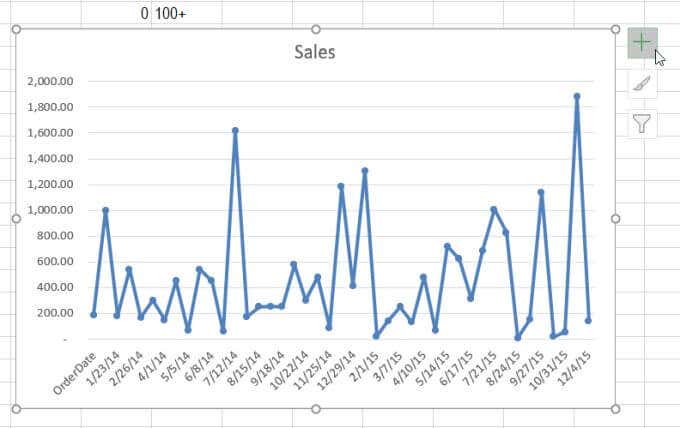
2. Означите поље Еррор Барс(Error Bars) да бисте омогућили траке грешака у вашем графикону. Затим изаберите стрелицу десно од избора Траке грешака(Error Bars) .

3. Искачући прозор који видите пружа вам неколико опција за конфигурисање количине грешке коју ће траке грешака приказати на графикону.
Пре него што будете могли да изаберете једну од унапред конфигурисаних опција, важно је разумети шта свака опција значи и како функционише.
Опције траке грешака у Екцел-у
Можете бирати између три унапред конфигурисане опције траке грешака у програму Екцел(Excel) .
- Стандардна грешка(Standard Error) : Приказује стандардну грешку за сваку тачку података
- Проценат(Percentage) : Екцел израчунава и приказује одређени проценат грешке за сваку тачку података
- Стандардна девијација(Standard Deviation) : Екцел израчунава и приказује стандардну девијацију (једна вредност) за све вредности
Стварни прорачун за стандардну девијацију је донекле сложен и изван оквира овог чланка.
Ако желите сами да израчунате стандардну девијацију и прикажете ту вредност, можете то да урадите.
У падајућем оквиру за траку грешака изаберите Још опција(More Options) на дну листе. Ово ће отворити прозор са опцијама траке грешака . (Error Bar Options)Изаберите икону графикона на врху да бисте прешли на опције вертикалне траке грешака .(Vertical Error Bar)

У оквиру Износ грешке(Error Amount) можете да изаберете Фиксна(Fixed) вредност, Проценат(Percentage) или Стандардна(Standard) девијација и унесете вредност у поље за број да бисте навели те износе. Изаберите Стандардна(Choose Standard) грешка да бисте приказали само стандардну грешку за све тачке података.
Или можете да изаберете Прилагођено(Custom) и изаберете израчунату стандардну девијацију из табеле.

Изаберите ћелију са израчунавањем стандардне девијације и за позитивну вредност грешке(Positive Error Value) и за негативну вредност грешке(Negative Error Value) .
Ово приказује константну вредност која представља укупно одступање тачака података. Ово потенцијално може бити широк опсег (као у примеру изнад), тако да ћете можда морати да подесите скалу и-осе на доњи крај опсега тако да се не приказује испод к-осе.
Прилагођавање трака грешака у Екцел-у
Коришћење функције прилагођених трака грешака(Custom Error Bars) је још корисније ако сте израчунали маргину грешке у табели. То је зато што ће траке грешака тада приказати опсег вредности изнад и испод сваке тачке података на графикону које представљају опсег где грешка лежи у свакој тачки на линијском графикону.
Друге прилагођене опције траке грешака које вам омогућавају да фино подесите како се ове траке приказују:
- Смер(Direction) : Прикажите линију грешке или само изнад (Плус), само испод ( Минус(Minus) ), или изнад и испод (Обоје).
- Енд Стиле(End Style) : Одаберите Цап(Cap) ако желите малу хоризонталну линију на сваком крају траке са грешком или одаберите Без Цапа(No Cap) ако желите само вертикалну линију.
Ако изаберете икону боје или пентагон, видећете много других начина на које можете да прилагодите изглед трака грешака у Екцел(Excel) -у .

То укључује промену типа и боје линије траке грешака, транспарентности и ширине и још много тога. Већина људи оставља ова подешавања као подразумевана, али знајте да су доступна ако желите да фино подесите како се ваше траке грешака приказују на графикону.
Да ли треба да додате траке грешака у Екцел?
Обично траке грешака нису неопходне на графиконима осим ако не обављате статистичке прорачуне и ако морате да покажете величину грешке која постоји за скуп података узорка који анализирате.
Траке грешака су заправо веома важне када покушавате да пренесете корелације или закључке користећи податке, тако да ваша публика разуме колико су ти прорачуни тачни.
Related posts
Додајте линију тренда линеарне регресије у Екцел дијаграм распршивања
Како направити хистограм у Екцелу
Како безбедно заштитити лозинком Екцел датотеку
Како направити дијаграм тока у Ворд-у и Екцел-у
Како направити налепнице у Ворд-у из Екцел табеле
Водич за све екстензије Екцел датотека и шта оне значе
Како упоредити две Екцел датотеке и истаћи разлике
Како разумети шта-ако анализу у Мицрософт Екцел-у
Како раздвојити име и презиме у Екцелу
Како променити позадину у Мицрософт тимовима
Форматирајте ћелије користећи условно форматирање у Екцел-у
Како направити честитку са МС Ворд-ом
Користите Екцел да бисте израчунали ефективну каматну стопу из номиналне каматне стопе
Како аутоматски направити резервну копију Ворд документа на ОнеДриве
Користите нову функцију Екцел Мобиле „Инсерт Дата Фром Пицтуре“.
Како направити контролну листу у Екцелу
Како додати и одштампати Екцел позадинске слике
Користите прозор за праћење програма Екцел за надгледање важних ћелија у радној свесци
40 најбољих Мицрософт Екцел пречица на тастатури
Како направити једноставан графикон или графикон у Екцелу
